Cuprins
Cerințe de acces HubSpot
Traducerea automată Cloud AI care va fi utilizată cu HubSpot Website Builder necesită un anumit acces pentru a completa configurarea:
- Acces la administrator HubSpot
- Modificare DNS de domeniu pe furnizor de găzduire/domeniu
Configurarea constructorului de site -uri HubSpot este compusă din 3 pași simpli:
- Înregistrați-vă domeniul pentru a autoriza traducerea
- Modificați DNS-ul domeniului în funcție de limbile de traducere
- Adăugați linkul de comutare a steagului de limbă la setările de constructor de site -uri HubSpot
Cum să faceți ca site -ul dvs. Hubspot să fie multilingv în video
Înregistrați -vă domeniul HubSpot
După conectarea sau înregistrarea dvs. la tabloul de bord Linguise , vi se va cere să vă înregistrați domeniul pentru a autoriza traducerea.
În acest scop, trebuie doar să copiați numele de domeniu cu https: // inclus și selectați alte CMS găzduite în cloud.
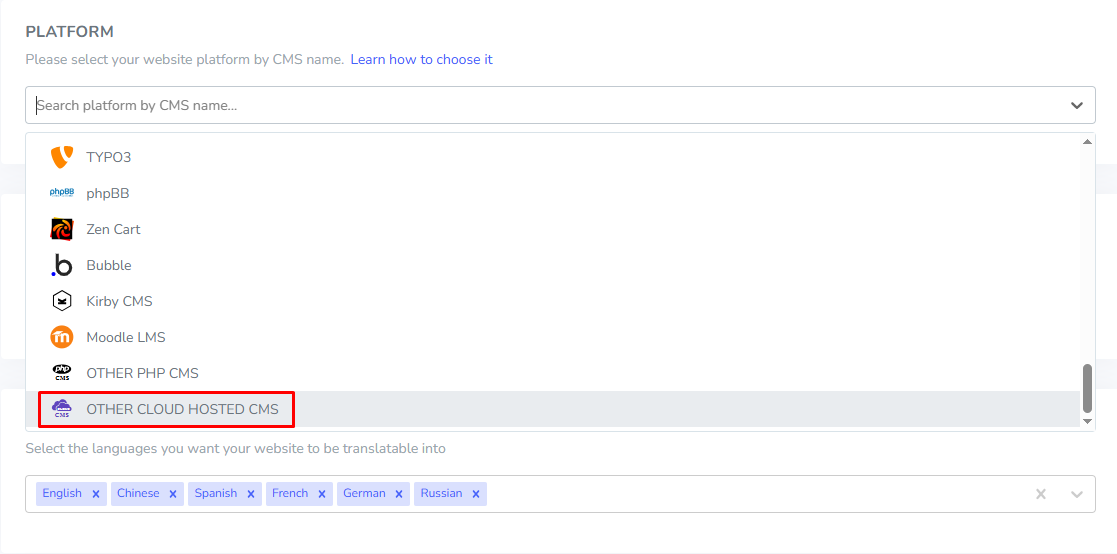
După aceea, selectați limba sursă și destinație.

Notă importantă SEO: numărul de limbi pe care le configurați are un impact mare asupra SEO. Când vă configurați limbile de traducere, dacă aveți o cantitate mare de pagini indexate (>500), motorul de căutare poate dura mult timp pentru a le procesa. Vă poate afecta SEO în limba originală. De aceea, vă recomandăm să adăugați la început maximum 5 limbi, apoi atunci când este indexat, puteți adăuga limbi într-un lot de 3 pe lună.
Modificați DNS-ul domeniului în funcție de limbi
Adăugați automat DNS de domeniu folosind Entri
După ce v-ați înregistrat cu succes site-ul web în tabloul de bord Linguise , veți avea două opțiuni pentru a continua instalarea.
Probabil ar trebui să vedeți acest conținut. Dacă preferați să adăugați automat înregistrările DNS, puteți face clic pe „ Conectați DNS-ul automat. ” Această funcție, numită Entri, vă va adăuga automat înregistrările DNS, permițându-vă să continuați cu ușurință instalarea. Cealaltă opțiune este să copiați manual DNS-ul în furnizorul dvs. de domeniu.
După ce faceți clic pe butonul, Entri va analiza adresa URL a site-ului dumneavoastră înregistrat și va verifica înregistrarea DNS publică. Pe baza acesteia, va determina furnizorul și DNS-ul necesar.
Apoi, puteți face clic pe „ Autorizați cu [furnizorul dvs. de domeniu] ” (în acest exemplu, este Cloudflare). Veți vedea apoi panoul schimbându-se în pagina de conectare a furnizorului dvs. de domeniu, unde vă puteți autentifica și continua.
După ce vă conectați la furnizorul dvs. de domeniu, Entri se va ocupa de restul, adăugând automat înregistrările DNS corespunzătoare. Un DNS per limbă + un DNS TXT pentru cheia de validare.
Ar trebui să puteți vedea că DNS este adăugat în domeniul dvs. De exemplu:
Odată ce l-ați autorizat, Entri vă va anunța că toate setările DNS au fost configurate cu succes.
Ar trebui să puteți utiliza funcția de traducere de îndată ce toate intrările DNS au fost propagate pe domeniul dvs. (de obicei durează 20/30 de minute).
Dacă preferați Instalarea manuală , puteți face acest lucru și manual, urmând pașii pe care îi vom oferi mai jos.
Copiați înregistrările DNS
După ce v-ați validat domeniul, veți fi redirecționat către un ecran în care DNS-urile de adăugat la domeniul dvs. sunt gata pentru a fi copiate. Aceste înregistrări sunt necesare pentru a încărca paginile multilingve ale site-ului dvs. web ca fr.domain.com, es.domain.com...
Iată principalele elemente pe care trebuie să le copiați în configurația HubSpot DNS.
După aceea, trebuie să vă conectați la managerul de domeniu și să accesați zona de configurare DNS. Apoi, urmând instrucțiunile, puteți copia:
- O înregistrare TXT pentru verificarea domeniului
- Una sau mai multe înregistrări CNAME pentru limbi
Iată un exemplu pentru fiecare tip de înregistrare (TXT și CNAME):

După ce ați adăugat toate înregistrările, configurația dvs. ar trebui să arate așa.

Verificați validarea DNS
După ce ați adăugat toate înregistrările la DNS-ul dvs. de domeniu, puteți verifica propagarea DNS făcând clic pe butonul Verificați configurația DNS.
Validarea DNS durează de obicei între 30 de minute și 1 oră . După aceea, ar trebui să vedeți puncte verzi în partea din dreapta a listei DNS din Linguise . Sunteți aproape gata să traduceți site -ul dvs. web HubSpot, doar linkul către comutatorul de limbă cu steagurile de țară lipsește.

Adăugați comutatorul de limbă la HubSpot Site Builder
Comutatorul de limbă este pop -up -ul de pavilion pentru a selecta limba dorită. Pentru a -l încărca, va trebui să copiați codul dat în fruntea paginilor site -ului dvs. HubSpot. Comutatorul de limbă de pavilion va fi apoi încărcat automat pe site -ul dvs. public.
Linkul de copiere este dat la finalul înregistrării domeniului sau în setările domeniului. Copiați linkul în clipboard.

Apoi, în editorul site -ului HubSpot, accesați: Setări> Advanced
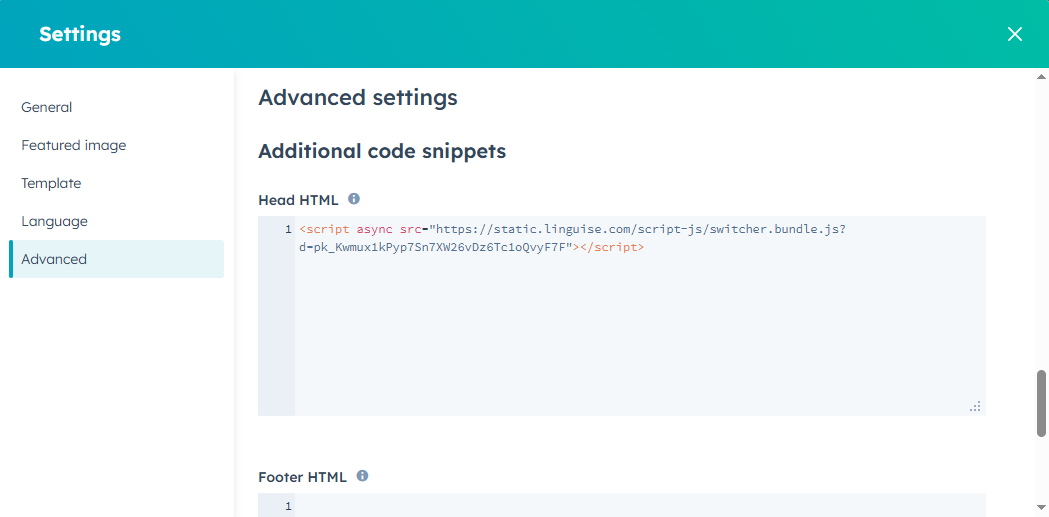
Puteți lipi codul pe care l-ați copiat anterior în acest spațiu.
Acum, pe frontend -ul site -ului dvs. HubSpot, ar trebui să aveți la dispoziție comutatorul Linguise Language.
HubSpot Language Switcher Design
Comutatorul de limbă poate fi personalizat din Linguise > Setări > Afișare steaguri de limbă. Fiecare modificare aici se va reflecta pe site.

În partea dreaptă a ecranului aveți previzualizarea comutatorului de limbă. Iată elementele pe care le puteți configura:
- 3 aspecte: unul lângă altul, drop-down sau pop-up
- Poziția comutatorului de limbă
- Conținutul comutatorului de limbă
- Nume de limbi în engleză sau în limba maternă
- Forme și dimensiuni pentru steaguri
- Culori și umbra casetei
Editor de traducere Frontend pe HubSpot
Editorul Frontend facilitează traducătorii să modifice orice conținut HTML pe HubSpot în orice limbă. Puteți edita o pagină făcând clic pe un element de pagină și înlocuind textul, linkul sau imaginea.
Citiți mai multe despre editorul de traduceri frontend aici.








